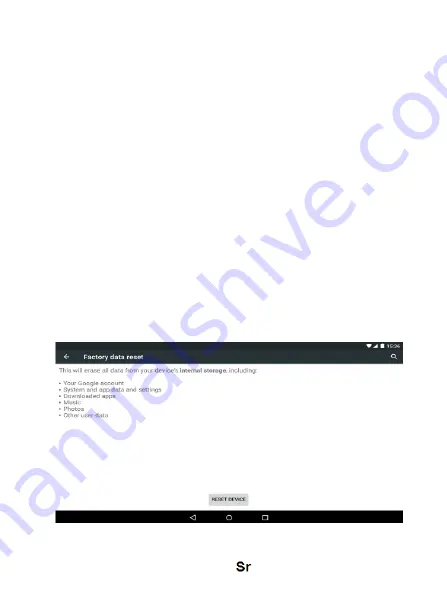
98
Povezivanje na kompjuter
Ovaj uređaj moguće je preko USB kabla povezati na personalni kompjuter, radi
izvršenja operacija kopiranja ili brisanja. Konkretna procedura je sledeća:
1. Ukoliko je uređaj povezan preko USB kabla na USB ulaz u PC, na ekranu će
se pojaviti obaveštenje“ "USB already connected" („USB je već povezan“ ) sa datim
opcijama.
2. Kliknite na opciju „USB je već povezan i odaberite „otvori USB uređaj za
skladištenje podataka“ ("Open USB storage devices") i nakon toga možete da
upravljate datotekama u personalnom računaru.
Resetovanje na fabrička podešavanja
Ukoliko je tablet zaražen virusom ili je instaliran neobičan softver treće strane za
pokretanje ovog uređaja, vraćanjem na fabrička podešavanja, moguće je ukloniti
softver treće strane i vratiti se na prvobitno zadate parametre. Na uređaju u delu
„Podešavanja“ – „Privatnost“ ("Settings"-" privacy ") odaberite opciju „Resetovanje
na fabrička podešavanja“ ("Factory data reset"), potvrdite je i svi podaci će biti
izbrisani.
Summary of Contents for Viva H801
Page 14: ...14 Allview Viva H801...
Page 15: ...15 3 SD SD SD 128MB 32GB SD SD SD...
Page 16: ...16 SD USB DC 2 3 DC...
Page 17: ...17 A B C Visual Fan Ltd http www allviewmobile com Visual Fan...
Page 18: ...18 www allviewmobile com 1 WiFi Wi Fi Wi Fi 2...
Page 19: ...19 Audio profiles 3 screensaver 4 5 6 7 8 PIN 9 FunctionStorage 10 11...
Page 21: ...21...
Page 23: ...23 Allview Viva H801...
Page 24: ...24 3...
Page 25: ...25 Micro SD Micro SD Micro SD 128MB 32GB Micro SD Micro SD Micro SD Micro SD Micro SD...
Page 26: ...26 USB DC DC AC 220V DC 2 3...
Page 27: ...27...
Page 29: ...29 1 WiFi Wi Fi Wi Fi WIFI 2 3...
Page 30: ...30 4 Super HD 5 6 7 8 9 10 11 12...
Page 31: ...31 13 14 15 Android 16...
Page 33: ...33 7 1 2 3 8 1 0 2 9 1 2 USB USB 10...
Page 35: ...35...
Page 36: ...36...
Page 37: ...37...
Page 38: ...38...
Page 39: ...39...
Page 40: ...40...
Page 41: ...41...
Page 42: ...42...
Page 43: ...43...
Page 44: ...44...
Page 45: ...45...
Page 46: ...46...
















































